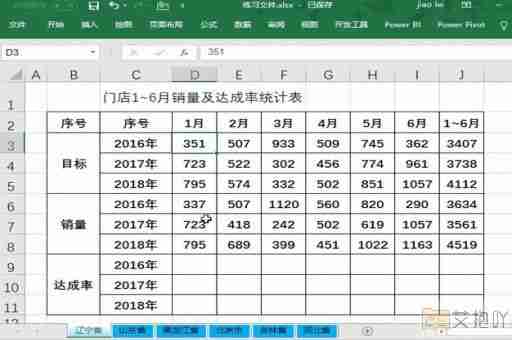excel公式计算的数据怎么复制粘贴
在日常工作中,excel表格是我们经常使用的一种工具。它强大的数据处理和计算功能给我们带来了极大的便利。其中,公式计算是excel的重要功能之一。有时候我们可能需要将这些计算结果复制粘贴到其他地方,这就涉及到一些技巧和方法。本文将详细介绍如何正确地复制粘贴excel中通过公式计算的数据。
一、直接复制粘贴
1. 选择需要复制的单元格:我们需要选中包含公式的单元格,可以通过点击单元格或者按住鼠标左键拖动来实现。
2. 复制单元格:选中后,可以点击右键并选择“复制”选项,也可以使用快捷键ctrl+c进行复制。
3. 粘贴单元格:然后,在目标位置点击右键并选择“粘贴”选项,或者使用快捷键ctrl+v进行粘贴。这样,公式计算的结果就被复制到了新的位置。
二、仅复制数值
有时候,我们并不希望复制公式本身,而只是想复制计算出的结果。这时,我们可以采用以下步骤:
1. 同样先选中需要复制的单元格。
2. 在复制之后,选择“粘贴为数值”选项。这可以通过右键菜单中的“粘贴选项”->“数值”实现,也可以在粘贴后使用快捷键ctrl+alt+v打开“选择性粘贴”对话框,然后在“运算”选项中选择“值”。
三、复制公式
如果我们需要将公式本身复制到其他地方,而不是计算结果,那么可以采用以下方法:
1. 选中包含公式的单元格。
2. 使用常规的复制粘贴操作即可。需要注意的是,由于公式通常包含了对其他单元格的引用,所以在粘贴时可能会出现相对引用和绝对引用的问题。如果需要保持原来的引用方式,可以在复制前先将公式转换为绝对引用(即在引用的列标和行号前加上$符号)。
四、跨工作表复制粘贴

当需要将一个工作表中的公式或数据复制到另一个工作表时,可以直接进行复制粘贴。但需要注意的是,如果公式中含有对当前工作表的引用,那么在粘贴到新工作表时,这些引用会自动更改为对新工作表的引用。如果需要保持原引用不变,同样可以考虑先将公式转换为绝对引用。
复制粘贴excel中的公式计算数据是一项常用的操作,掌握正确的操作方法和技巧,可以帮助我们更高效地完成工作。


 上一篇
上一篇